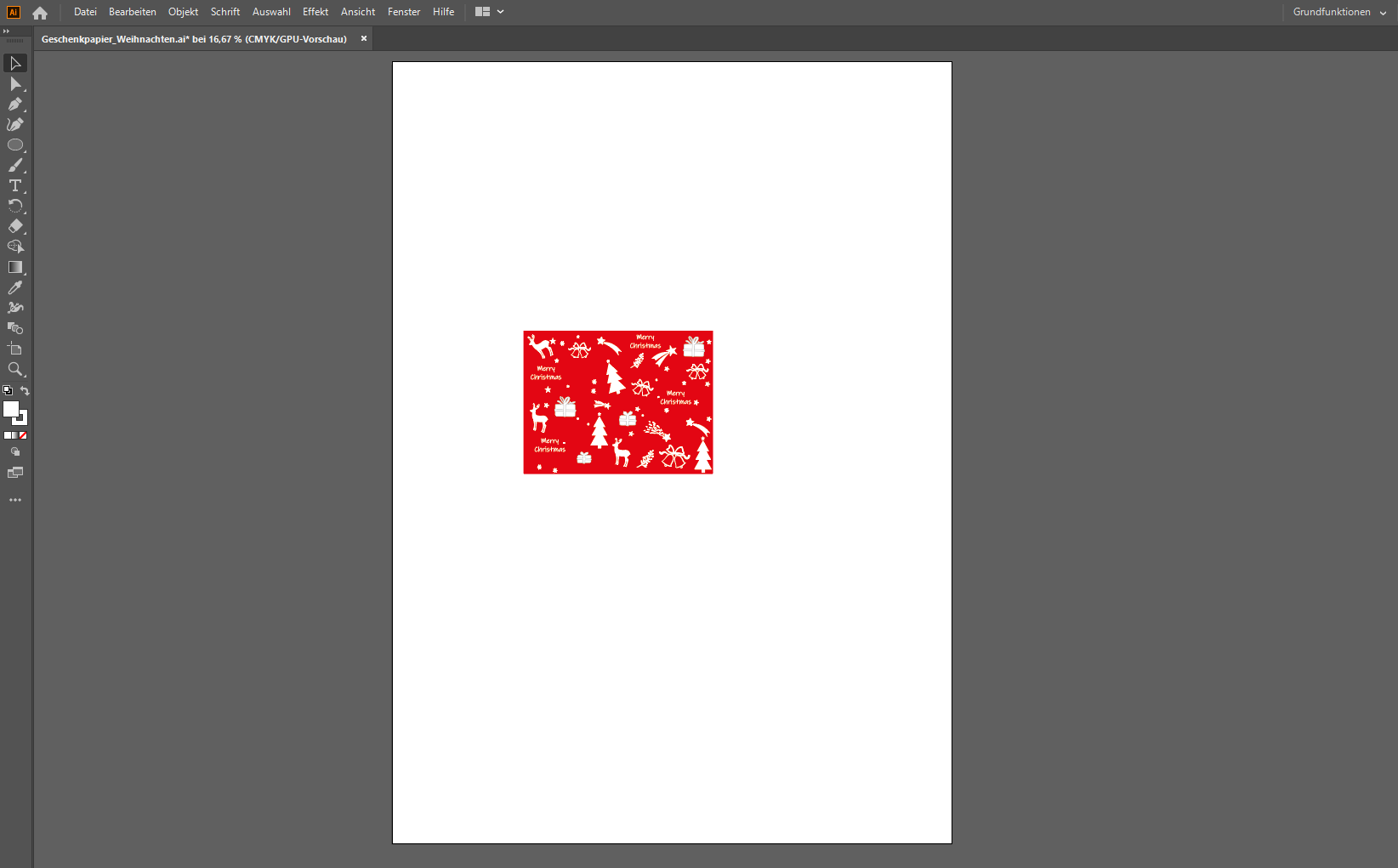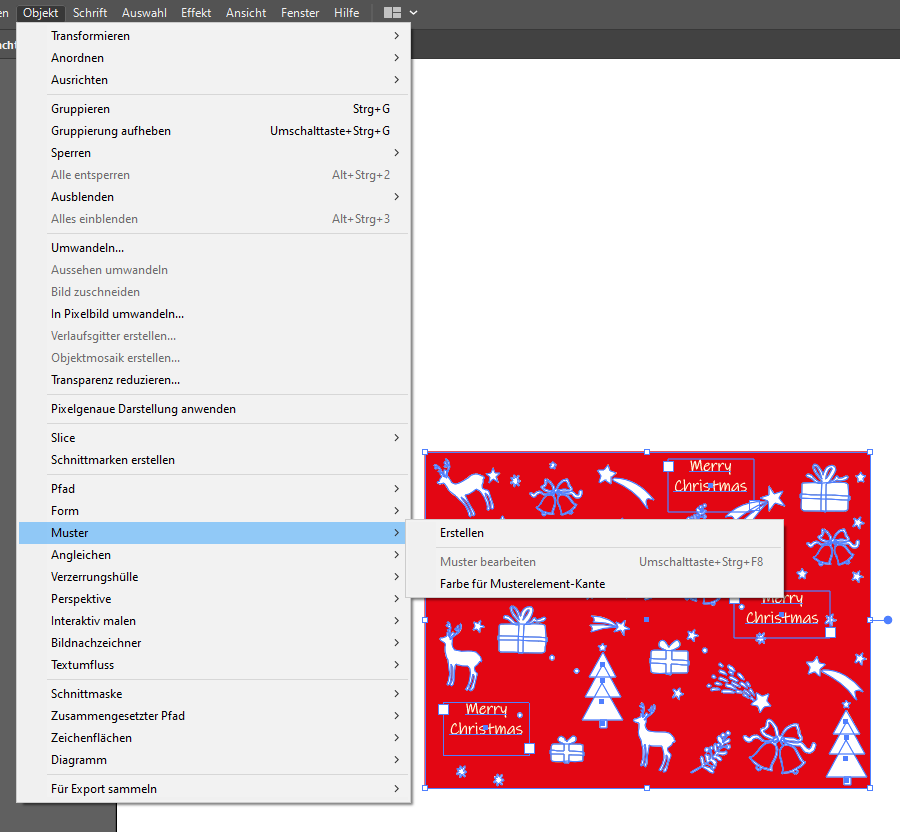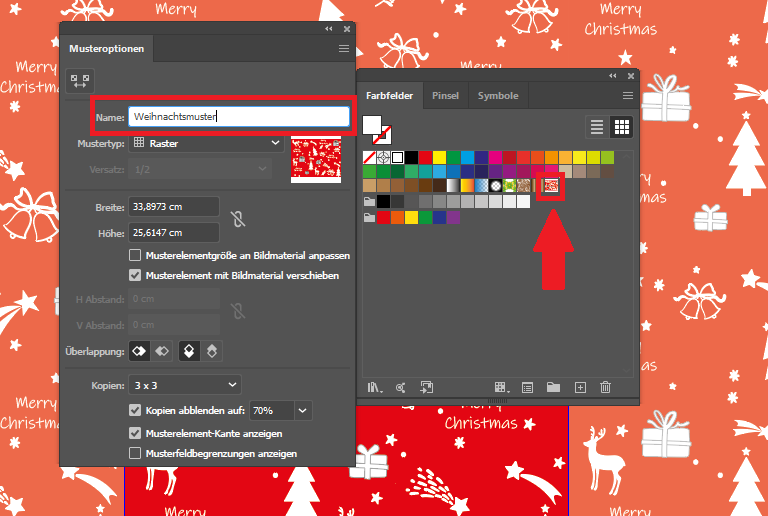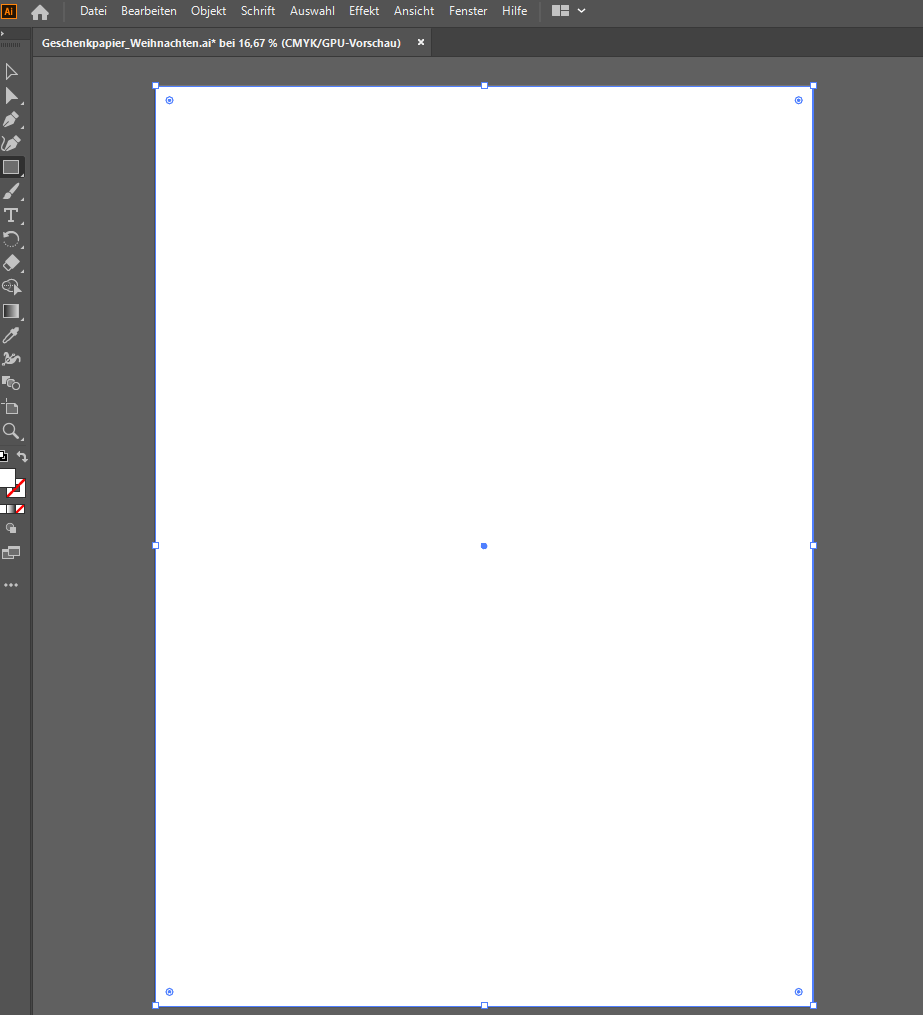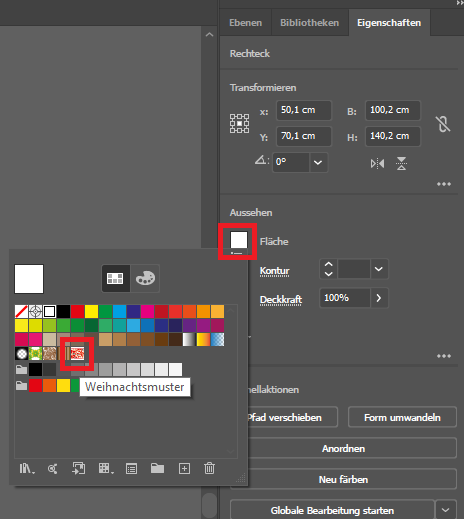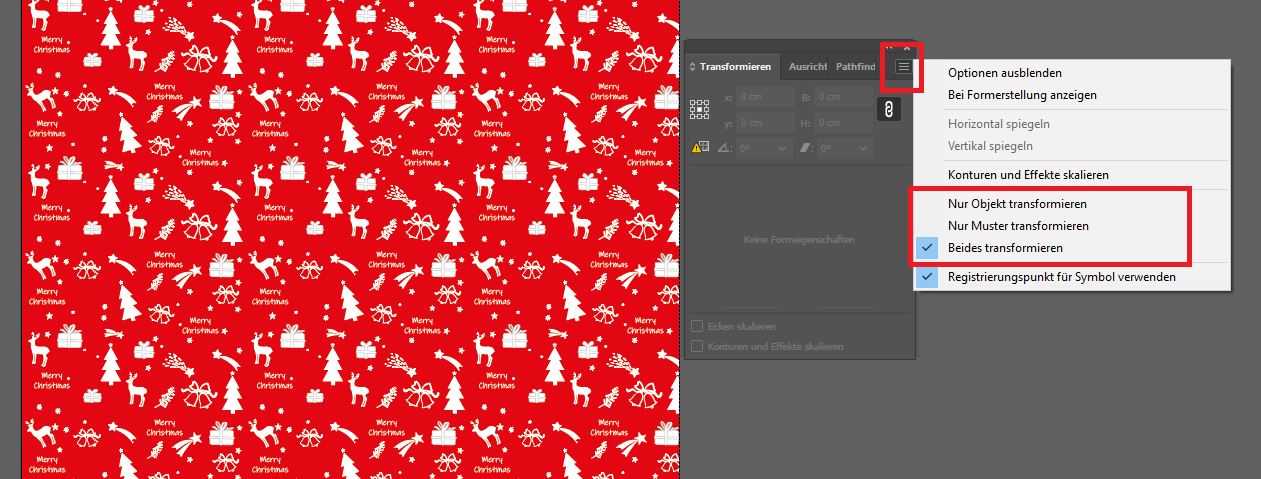Ein individuelles Endlosmuster erstellen – mit Adobe Illustrator geht das kinderleicht und in wenigen Minuten. In diesem Tutorial erfahren Sie alles, was Sie wissen müssen, um ein gleichmäßig wiederkehrendes Druckmuster zu erstellen – beispielsweise wenn Sie Geschenkpapier selbst gestalten möchten.
Endlosmuster, in der Druckersprache auch Rapport genannt, werden zum Beispiel benötigt, wenn Sie eine individuelle Tapete, Vinylböden oder Geschenkpapier gestalten möchten. Doch auch wer für Flyer, Plakate oder andere Druckprodukte einen gleichmäßigen Hintergrund drucken will, der kann mit Illustrator nahtlose Muster erstellen.
Im folgenden Beispiel soll ein individuelles Geschenkpapier erstellt werden. Verwendet wird Illustrator 2020 an einem PC, am Mac funktioniert das Ganze natürlich genauso.
Endlosmuster erstellen – Tutorial
Schritt 1:In diesem Beispiel werden die Druckdaten für das Geschenkpapier direkt im ersten Schritt angelegt. Wie das funktioniert, auf was Sie dabei achten müssen und wie Sie am Ende eine druckfähige PDF exportieren, erfahren Sie im dazugehörigen Illustrator Tutorial hier im Blog.
Sie könnten das Muster natürlich auch in einem x-beliebigen Dokument mit beliebigem Format und Farbraum erstellen und es im Nachhinein auf eine korrekt angelegte Datei anwenden.
Schritt 2: Nun erstellen Sie einen kleinen Ausschnitt Ihres Endlosmusters. Bedenken Sie: Dieser Ausschnitt dient als Vorlage für Ihr flächenfüllendes Muster und wird später nahtlos aneinandergereiht.
Tipp: Speziell zu besonderen Anlässen wie Weihnachten oder anderen Feiertagen, finden Sie auf Seiten mit kostenlosen Vektorgrafiken allerhand Material, das Sie frei oder unter Erwähnung der Quelle nutzen dürfen. Gerade wenn Sie Geschenkverpackungen oder Geschenkpapier selbst gestalten möchten bieten diese Anbieter eine Vielzahl kostengünstiger und dennoch professioneller Grafiken. Eine Übersicht über Anbieter kostenloser Grafiken, Mock-Ups und Icons finden Sie ebenfalls hier im Blog. In diesem Beispiel wurden zum Erstellen des Endlosmusters Grafiken von „Freepik“ verwendet.
Schritt 4: Im Hintergrund sehen Sie nun bereits eine Vorschau Ihres Musters. Außerdem öffnen sich zwei Fenster: In den Musteroptionen können Sie Ihrem Endlosmuster jetzt einen Namen geben. In den Farbfeldern taucht außerdem ein neues Farbfeld auf, das Ihr Endlosmuster enthält. Mit diesem Muster können Sie nun umgehen, wie mit einer Füllfarbe. Bestätigen Sie mit Fertig (meist taucht dieser Button in einer Leiste unterhalb der Menüleiste auf).
Schritt 5: Da in diesem Beispiel das gesamte Dokument mit dem Muster eingefärbt werden soll (es handelt sich ja um vollflächig bedrucktes Geschenkpapier), wird nun einfach ein Rechteck über die gesamte Fläche des Dokuments gezogen.
Anschließend wird die Fläche des Rechtecks unter Eigenschaften mit dem Endlosmuster gefärbt.
Schritt 6: Sie können das Muster anschließend noch skalieren. Öffnen Sie dazu das Transformieren-Fenster. Falls Sie diese Funktion nicht automatisch angezeigt bekommen, klicken Sie in der Menüleiste auf Fenster und Transformieren.
Wenn Sie im Transformieren-Fenster nun auf die drei kleinen Options-Striche klicken, so können Sie festlegen, ob Sie beim Skalieren das Objekt mit Muster, nur das Objekt oder nur das Muster verändern möchten.
Hier sehen Sie zwei Beispiele des Geschenkpapiers, bei denen das Muster einmal vergrößert (links) und einmal verkleinert (rechts) wurde.
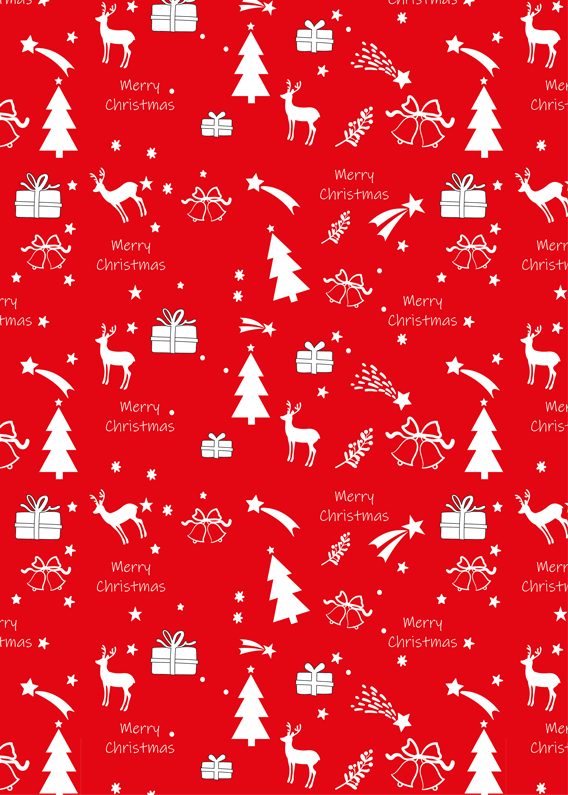
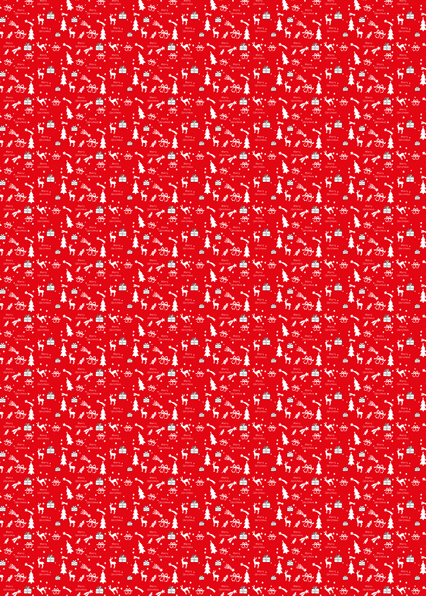
Und nach dem Muster Erstellen?
Sind Sie mit Ihrem Endlosmuster zufrieden, so exportieren Sie die Druckdaten wie gehabt mit Illustrator. Worauf Sie beim Export achten sollten, erfahren Sie ebenfalls im eingangs verlinkten Illustrator-Tutorial.
Und das war’s auch schon. Ob Sie nun also Geschenkpapier selbst gestalten, individuelle Tapeten oder Vinylböden vollflächig bedrucken möchten oder auf der Suche nach einer einfachen Möglichkeit sind, einen homogenen Hintergrund für alle möglichen Druckprodukte zu gestalten: Endlosmuster erstellen in Illustrator ist kinderleicht, wenn Sie sich an die dargelegten Schritte halten.